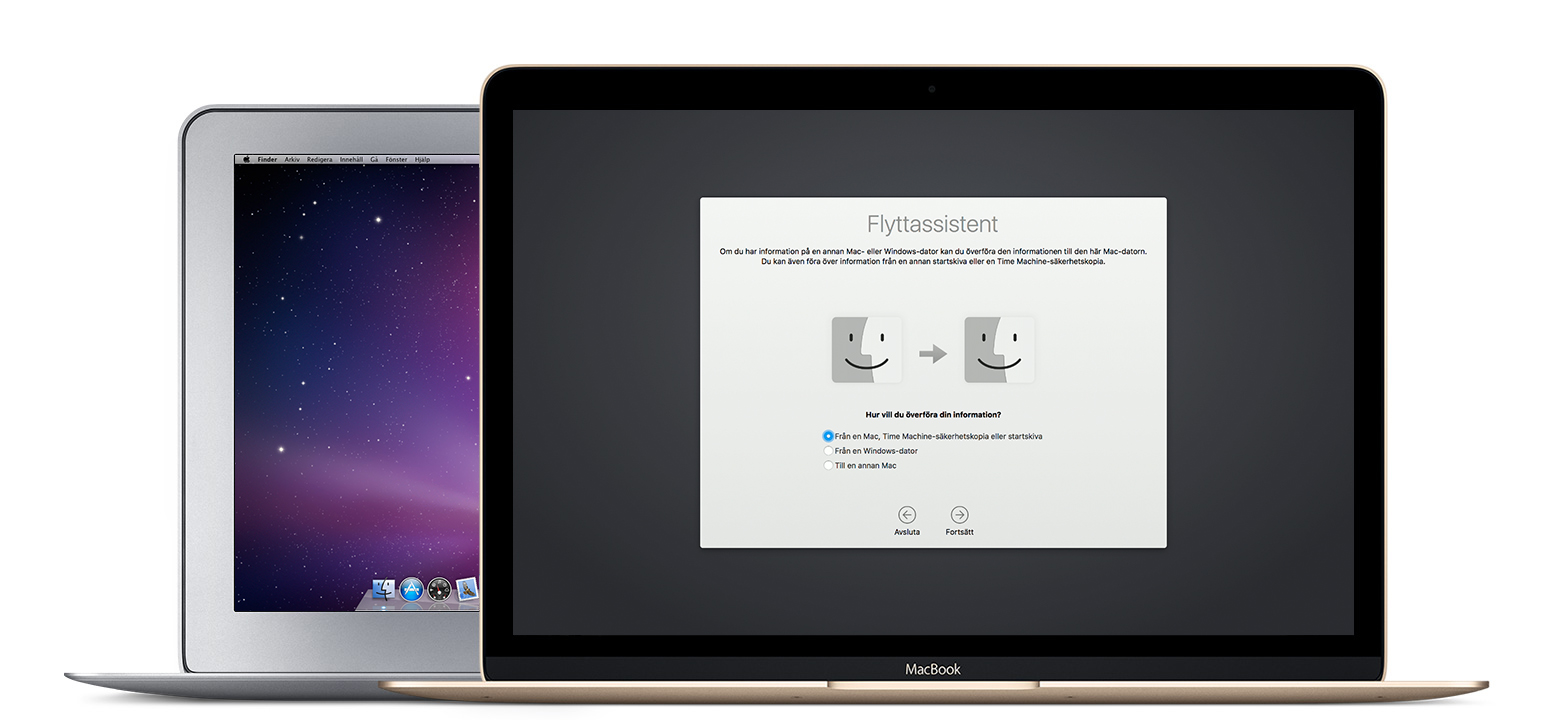Nollställa Mac-datorns NVRAM och PRAM
-
Nollställa NVRAM på Mac
Om du upplever problem relaterade till inställningar lagrade i NVRAM kan du behöva nollställa NVRAM.
NVRAM (nonvolatile random-access memory) är en liten mängd minne som Mac-datorn använder för att lagra vissa inställningar och snabbt komma åt dem. Inställningarna som kan sparas i NVRAM är ljudvolym, skärmupplösning, val av startskiva, tidszon och information om senaste kernelkrasch. Inställningar som lagras i NVRAM beror på din Mac-dator och enheterna du använder tillsammans med datorn.
Om du upplever problem relaterade till dessa inställningar eller andra kan du behöva nollställa NVRAM. Om Mac-datorn exempelvis startar med en annan startskiva än den du valt i inställningarna för Startskiva, eller om ett frågetecken visas kort när du startar Mac-datorn, kan du behöva nollställa NVRAM. Äldre Mac-datorer lagrar liknande information i PRAM (parameter-RAM) istället för i NVRAM. Stegen för att nollställa PRAM är samma som stegen för att nollställa NVRAM.
Så här nollställer du NVRAM
Stäng av din Mac, starta den igen och håll omedelbart ned de här fyra tangenterna samtidigt: Alternativ, Kommando, P och R. Håll ned tangenterna i ungefär 20 sekunder, då det ser ut som om din Mac startar om. (Om du har en Mac som spelar upp ett startljud när du sätter på den kan du släppa tangenterna efter det andra startljudet.)
När din Mac-dator har startat kanske du vill öppna Systeminställningar och justera inställningar som har nollställts, som ljudvolym, skärmupplösning, val av startskiva eller tidszon.
Jag har fått göra detta några gånger när en dator beter sig konstigt.
Senaste inläggen från UEX
Nyheter
| Capcom avtäcker Resident Evil Survival Unit2025-07-05 10:03 Mobila zombier. |
| Mecha Break nådde 132 000 samtidiga Steam-spelare efter premiären2025-07-05 09:34 {Mecha Break} lanserades i veckan till både PC och Xbox, och efter att ha lockat mängder av spelare under sina betatester är det tydligt att fans av mecha-action tycks ha sett fram emot det här free-to-play-spelet. Och succé blev det. Vid lanseringen nådde spelet över 132 000 spelare enligt SteamDB. |
| Mark Gatiss slår fast: Ingen återkomst för Sherlock-serien2025-07-05 08:38 Det har förekommit en mängd rykten på senare tid som tyder på att Sherlock så småningom kommer att återvända till tv-skärmarna. Dramaserien hade Benedict Cumberbatch i huvudrollen som den berömda detektiven och Martin Freeman som hans lojala kollega John Watson, och den blev en av de högst rankade serierna på TV plus en omedelbar kultklassiker där fansen länge har kämpat för en återkomst. Det har förekommit rapporter och förslag om att en återkomst skulle kunna ske, men enligt en av seriens huvudrollsinnehavare är detta osannolikt och meningslöst. |
| Nya Mario Kart-set från Lego presenterade2025-07-05 08:12 Lego visade nyligen upp katalogen över höstens nya byggsatser och där bjuds vi (bland andra mycket tjusiga Star Wars-byggen till exempel) på två nya Mario Kart-satser. Mario Kart™ - Piranha Plant Power-Up Pursuit (72044) och Mario Kart™ - Shy Guy & P-Wing (72045) är det vi får äran att bygga ihop om knappa månaden - och vissa av oss i redaktionen kan knappt bärga sig. |
| Tom Cruise får nobben - Warner vill inte pröjsa 275 miljoner dollar för hans nya filmprojekt2025-07-05 07:58 Tom Cruise och regissören Doug Liman, som bland annat arbetat med Edge of Tomorrow, smider ambitiösa planer gällande en science-fiction-rulle vid namn Deeper. Ett riktigt skrytprojekt där Cruise ska spela astronaut som rekryteras till ett uppdrag att dyka ner i ett mystiskt, otroligt djupt hål på havets botten - där han också kommer i kontakt med något oförklarligt och (så klart) livsfarligt. |
| Rösten bakom Joanna manar fansen till att slåss för Perfect Dark2025-07-05 07:32 I kölvattnet av den brutala nedstängningen av The Initiative och Perfect Dark så har nu Alix Wilton Regan - rösten bakom Joanna Dark - tagit till sociala medier för att stötta fansen och uppmanar dem att inte ge upp hoppet om en reboot. |
| Spelhelgen är här – prognosen talar för varma solskensspel2025-07-04 15:00 Gammalt FZ-ordspråk: "Det finns inget dåligt väder, bara soliga spel". |
| Världens bästa vapen – Åttondelsfinaler2025-07-04 14:00 Sexton ska bli åtta. Hagelbrakare, kofot, får. Det är era röster som avgör. |
| EA:s mål: 100 miljoner Battlefield 6-spelare – enligt rapport2025-07-04 12:25 Kämpar med budget, kampanj och kulturkrockar, skriver Ars Technica. |
| FZ High Score – Hög tid att tippa Tony Hawk's Pro Skater 3 + 42025-07-04 10:09 Var med från start! Vinnaren av säsongen vinner exklusiv tisha (med mera...?). |